键盘上的Fn键怎么使用?
fn键用法

fn键用法Function (Fn)键是计算机键盘上的一个功能键,通常位于键盘的最下方,介于Ctrl键和Win键或Alt键之间。
Fn键的功能取决于特定键盘的设计,它通常用于为其他键提供附加功能。
在本文中,我们将介绍Fn键的常见用法和相关参考内容。
1. 调整亮度和音量: Fn键通常与F1至F12键结合使用,可以调节屏幕亮度和音量。
按下Fn键加上相应的功能键,例如Fn+F3可以减小亮度,Fn+F5可以增加亮度,Fn+F7可以减小音量,Fn+F8可以增大音量。
2. 切换功能键: 有些键盘可以通过按下Fn键切换功能键的行为。
例如,按下Fn键加上F2键可能会切换为切换电池电源模式,而不是默认的快捷键。
3. 禁用/启用触摸板: 一些笔记本电脑键盘具有一个Fn键组合,可以禁用或启用触摸板功能。
这在你使用外部鼠标时非常有用,以避免意外触摸触摸板而导致光标跳动。
4. 启/禁用蓝牙和Wi-Fi: 在一些笔记本电脑上,Fn键也可以用于快速启动或禁用蓝牙和Wi-Fi功能。
例如,按下Fn+F2键可以切换蓝牙的状态。
5. 切换显示器: 一些笔记本电脑具有Fn键组合,用于切换显示器模式。
例如,Fn+F4键可以切换显示器模式,从仅使用笔记本屏幕切换到外部显示器或同时使用两者。
6. 重启和睡眠: 通过按下Fn键加上适当的功能键,可以执行某些系统操作,如重启和进入睡眠模式。
这些功能键因不同的电脑而异,但通常会在键盘上用图标或文字标识。
7. 改变键盘布局: 在一些笔记本电脑上,Fn键可以用于切换键盘布局。
例如,Fn+空格键可以切换输入法布局,从全角切换到半角。
8. 控制多媒体: 一些特殊的Fn键可以用于控制多媒体功能,如播放、暂停、上一曲、下一曲等。
这些功能键通常在键盘上用音乐符号或多媒体图标标识。
9. 启动辅助功能: 一些Fn键组合可以直接启动特定的辅助功能,如屏幕放大镜、屏幕键盘等。
这些功能对于视觉或身体障碍者来说尤为有用。
总之,Fn键可以与其他键组合使用,提供额外的功能和快捷方式。
电脑Fn键的功能详解
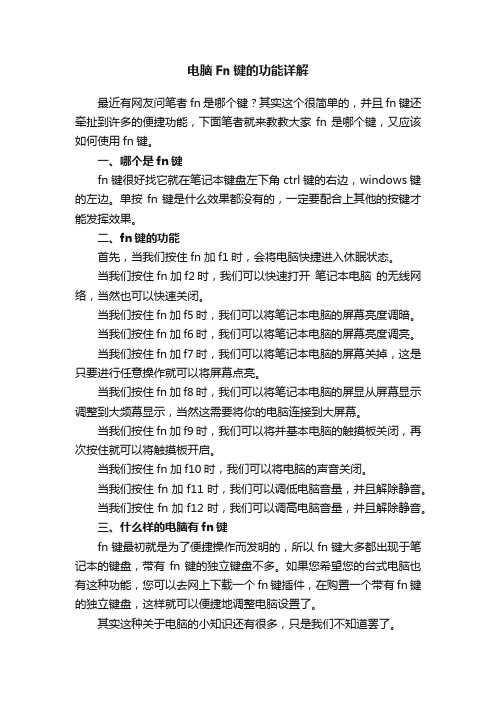
电脑Fn键的功能详解最近有网友问笔者fn是哪个键?其实这个很简单的,并且fn键还牵扯到许多的便捷功能,下面笔者就来教教大家fn是哪个键,又应该如何使用fn键。
一、哪个是fn键fn键很好找它就在笔记本键盘左下角ctrl键的右边,windows键的左边。
单按fn键是什么效果都没有的,一定要配合上其他的按键才能发挥效果。
二、fn键的功能首先,当我们按住fn加f1时,会将电脑快捷进入休眠状态。
当我们按住fn加f2时,我们可以快速打开笔记本电脑的无线网络,当然也可以快速关闭。
当我们按住fn加f5时,我们可以将笔记本电脑的屏幕亮度调暗。
当我们按住fn加f6时,我们可以将笔记本电脑的屏幕亮度调亮。
当我们按住fn加f7时,我们可以将笔记本电脑的屏幕关掉,这是只要进行任意操作就可以将屏幕点亮。
当我们按住fn加f8时,我们可以将笔记本电脑的屏显从屏幕显示调整到大频幕显示,当然这需要将你的电脑连接到大屏幕。
当我们按住fn加f9时,我们可以将并基本电脑的触摸板关闭,再次按住就可以将触摸板开启。
当我们按住fn加f10时,我们可以将电脑的声音关闭。
当我们按住fn加f11时,我们可以调低电脑音量,并且解除静音。
当我们按住fn加f12时,我们可以调高电脑音量,并且解除静音。
三、什么样的电脑有fn键fn键最初就是为了便捷操作而发明的,所以fn键大多都出现于笔记本的键盘,带有fn键的独立键盘不多。
如果您希望您的台式电脑也有这种功能,您可以去网上下载一个fn键插件,在购置一个带有fn键的独立键盘,这样就可以便捷地调整电脑设置了。
其实这种关于电脑的小知识还有很多,只是我们不知道罢了。
Fn 键的使用方法

Fn 键是一个组合键,它自己本身没有用,需要和其他功能键组合起来以迅速改变操作特征,它可以组合的键在键盘上都用蓝色标注,具体作用为:Fn+F3:关闭计算机显示器,保持黑屏。
要再次打开计算机显示器,按任意键或按TrackPoint 指针。
如果将交流电源适配器连接到计算机,或从计算机上拆离,也可以打开计算机显示器。
这个功能一是为了节省电源,尤其是电池供电时,二是延长液晶屏的寿命。
Fn+F4:让计算机处于待机方式。
要返回到正常操作,请单独按Fn 键,而不必按F4 键。
(以前在Windows 95 和Windows NT 中称这种方式为暂挂方式),这种情况下,只关闭了显示器和硬盘,仍然有电源消耗,比较适合于在短时间(两小时或更短)不使用笔记本的情况。
Fn+F5:启用/ 关闭计算机内置无线网络设备和蓝牙设备.Fn+F7:在笔记本液晶屏.连接的外接监视器(或投影机)或同时在两者上显示输出第一次按下此组合键将使显示从笔记本液晶屏转换到外接监视器,第二次按此组合键可使显示同时出现在笔记本液晶屏和外接监视器上,第三次按此组合键则又将显示切换到笔记本液晶屏上,即在以下三种方式中轮转:外接监视器(或投影机)==》笔记本液晶屏和外接监视器(或投影机)==》笔记本液晶屏。
当笔记本液晶屏和外接监视器上显示不同桌面图像时,或者在某些情况下两个屏幕上显示相同桌面图像但系统分别控制这两个屏幕的刷新率时,不支持此功能。
Fn + F8:如果笔记本液晶屏不能满屏显示,此组合键可在扩展方式和正常方式之间切换计算机屏幕的尺寸。
( 注:Windows 2000 和Windows XP 不支持此功能)Fn+F12:将计算机置于休眠方式。
要返回正常运作,请按住电源按钮不超过4 秒。
使用此方式,可以完全关闭计算机电源而不必退出应用程序或保存文件。
当计算机进入休眠方式时,所有打开的应用程序、文件夹和文件都需保存到硬盘后才能关闭计算机电源。
在Windows 2000 和WindowsXP 中使用Fn+F12 来启用休眠方式,须在计算机上安装IBM PM 设备驱动程序。
Fn功能键的作用大全
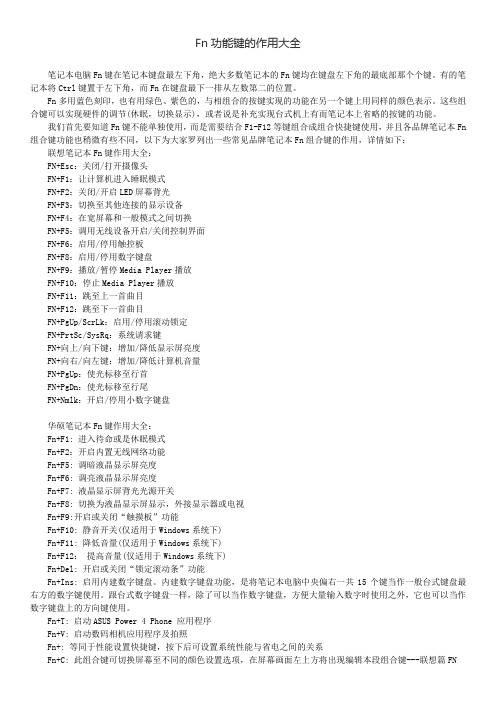
Fn功能键的作用大全笔记本电脑Fn键在笔记本键盘最左下角,绝大多数笔记本的Fn键均在键盘左下角的最底部那个个键。
有的笔记本将Ctrl键置于左下角,而Fn在键盘最下一排从左数第二的位置。
Fn多用蓝色刻印,也有用绿色、紫色的,与相组合的按键实现的功能在另一个键上用同样的颜色表示。
这些组合键可以实现硬件的调节(休眠,切换显示),或者说是补充实现台式机上有而笔记本上省略的按键的功能。
我们首先要知道Fn键不能单独使用,而是需要结合F1-F12等键组合成组合快捷键使用,并且各品牌笔记本Fn 组合键功能也稍微有些不同,以下为大家罗列出一些常见品牌笔记本Fn组合键的作用,详情如下:联想笔记本Fn键作用大全:FN+Esc:关闭/打开摄像头FN+F1:让计算机进入睡眠模式FN+F2:关闭/开启LED屏幕背光FN+F3:切换至其他连接的显示设备FN+F4:在宽屏幕和一般模式之间切换FN+F5:调用无线设备开启/关闭控制界面FN+F6:启用/停用触控板FN+F8:启用/停用数字键盘FN+F9:播放/暂停Media Player播放FN+F10:停止Media Player播放FN+F11:跳至上一首曲目FN+F12:跳至下一首曲目FN+PgUp/ScrLk:启用/停用滚动锁定FN+PrtSc/SysRq:系统请求键FN+向上/向下键:增加/降低显示屏亮度FN+向右/向左键:增加/降低计算机音量FN+PgUp:使光标移至行首FN+PgDn:使光标移至行尾FN+Nmlk:开启/停用小数字键盘华硕笔记本Fn键作用大全:Fn+F1: 进入待命或是休眠模式Fn+F2:开启内置无线网络功能Fn+F5: 调暗液晶显示屏亮度Fn+F6: 调亮液晶显示屏亮度Fn+F7: 液晶显示屏背光光源开关Fn+F8: 切换为液晶显示屏显示,外接显示器或电视Fn+F9:开启或关闭“触摸板”功能Fn+F10: 静音开关(仅适用于Windows系统下)Fn+F11: 降低音量(仅适用于Windows系统下)Fn+F12:提高音量(仅适用于Windows系统下)Fn+Del: 开启或关闭“锁定滚动条”功能Fn+Ins: 启用内建数字键盘。
FN键功能大全

FN键功能大全---SONY篇
因为SONY的快捷键有很多都在WINDOWS环境才能下使用,所以需要软件支持。
例如FN要和其它键组合使用需要安装HotKey Utility这一软件。
(具体安装可以参考本网站的"SONY笔记本必装驱动")FN+ESC:设置为等待状态
FN+F3:静音(只有在WINDOWS有效)
FN+F4:弹出音量调节状态条(只有在WINDOWS有效)
FN+F5:弹出亮度调节条
FN+F7:切换显示器
FN+F12:将系统设置为休眠状态
FN+NUMLK:按下等于SCROLLLOCK键FN+INSERT:按下等于PAUSE键
FN+DELETE:按下等于BREAK键
FN+向上方向键:按下等于PAGEUP键
FN+向下方向键:按下等于PAGEDOWN键FN+向右方向键:按下等于HOME键
FN+向左方向键:按下等于END键
FN+F:拉申或者不拉申屏幕(只有在WINDOWS
下有用)。
Fn 组合键 的介绍

Fn 组合键的介绍Fn+F3关闭LCD显示屏,使屏幕无显示。
Fn+F4使系统进入挂起模式。
要从挂起状态恢复过来,按Fn键即可(不要按其它的键)。
Fn+F5打开/关闭内置的无线网络信号(IEEE 802.11无线网络)。
如果按下这个组合键,会出现一个无线信号控制窗口,列出当前可用的无线设备。
用户可以在这个窗口中快速更改这些无线设备的加电状态。
Fn+F7在液晶屏和外接显示器之间切换显示输出Fn+F8当屏幕分辨率小于实际的分辨率时,按此组合键可以将屏幕扩展打开或者关闭,使得屏幕显示在正常模式和扩展模式之间切换Fn+F9打开IBM ThinkPad EasyEject Utility程序,其中显示下列按钮:Eject ThinkPad PC from X4 UltraBase:如果笔记本电脑上接有X4 UltraBase底座,那么会显示该按钮。
通过这个按钮可以使X4 UltraBase底座停用Run EasyEject Actions:用户可以选择、停用和卸载连接到笔记本电脑上的外接设备Configure EasyEject Actions:通过这个按钮用户可以打开IBM ThinkPad EasyEject Utility 程序主界面Fn+F12使计算机进入休眠模式Fn+PageUp 打开/关闭ThinkLight灯Fn+Home增大屏幕亮度Fn+End降低屏幕亮度Fn+Spacebar启用全屏幕放大功能SHIFT+NUMLK启用数字小键盘新购买的笔记本电脑电池如何充放电电池电量用到3%以后,重启计算机,然后进入CMOS状态(按F1键)直至电池电用尽为止充八至十个小时左右如何查看电池充电次数安装所有驱动和Battery MaxiMiser ThinkPad Configuration 软件,然后打开控制面板Control Panel-> Thinkpad Configuration ->Power Management ->Battery Information->Status Detail->cycle count任务栏里面的显示电池电量的绿色图标没了运行Battery MaxiMiser Wizard到第三步,选择在任务栏显示Battery MaxiMiser向导。
Fn键的功能用法
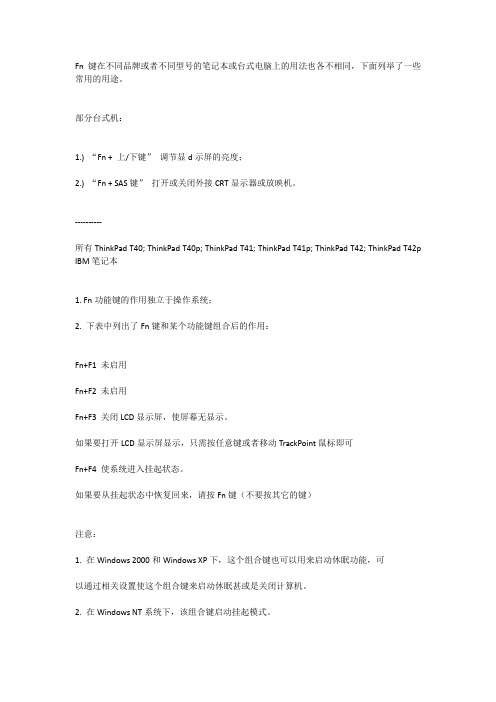
Fn键在不同品牌或者不同型号的笔记本或台式电脑上的用法也各不相同,下面列举了一些常用的用途。
部分台式机:1.) “Fn + 上/下键”调节显d示屏的亮度;2.) “Fn + SAS键”打开或关闭外接CRT显示器或放映机。
----------所有ThinkPad T40; ThinkPad T40p; ThinkPad T41; ThinkPad T41p; ThinkPad T42; ThinkPad T42p IBM笔记本1. Fn功能键的作用独立于操作系统;2. 下表中列出了Fn键和某个功能键组合后的作用:Fn+F1 未启用Fn+F2 未启用Fn+F3 关闭LCD显示屏,使屏幕无显示。
如果要打开LCD显示屏显示,只需按任意键或者移动TrackPoint鼠标即可Fn+F4 使系统进入挂起状态。
如果要从挂起状态中恢复回来,请按Fn键(不要按其它的键)注意:1. 在Windows 2000和Windows XP下,这个组合键也可以用来启动休眠功能,可以通过相关设置使这个组合键来启动休眠甚或是关闭计算机。
2. 在Windows NT系统下,该组合键启动挂起模式。
Fn+F5 打开/关闭内置的无线网络信号(IEEE 802.11无线网络)或蓝牙信号。
按该组合键,会出现无线信号控制窗口,列出当前所有可用的无线设备。
在列表中,您可以迅速地关闭/打开每个无线信号。
注意:这项功能只支持Windows 98/2000/XP系统。
Fn+F6 未启用Fn+F7 一. 切换显示输出在ThinkPad液晶屏和外接显示器之间切换显示输出。
如果有外接显示器的情况下,显示输出可以在下列三种模式间进行切换:a. 仅外接显示器显示b. 液晶屏和外接显示器同时显示c. 仅液晶屏显示注意:a. 对于任何操作系统(Windows 2000和Windows XP除外),不需要添加其它程序,直接按Fn+F7即可实现切换b. 如果外接显示器和液晶屏上需要显示不同的图像(扩展桌面功能),那么这个组合键是不支持的。
fn功能键

fn功能键Fn功能键,全称为Function键,是计算机键盘上的一个特殊按键,通常位于键盘的最下方。
Fn键的作用是通过与其他按键组合使用,实现一些特定的功能。
Fn功能键的作用有很多,具体的功能取决于不同键盘的设计和生产商的设置。
以下是一些常见的Fn功能键的作用:1. 调节亮度:通过Fn键加上适当的方向键,可以调节屏幕的亮度。
一般情况下,按Fn + 上箭头可以增加亮度,按Fn + 下箭头可以降低亮度。
2. 调节音量:通过Fn键加上适当的方向键,可以调节计算机的音量。
一般情况下,按Fn + 右箭头可以增加音量,按Fn + 左箭头可以减小音量,按Fn + 向下箭头可以静音。
3. 切换显示器输出:一些笔记本电脑配备Fn键用于切换显示器的输出模式。
例如,Fn + F7可以切换显示器输出为笔记本屏幕、外接显示器或两者同时显示。
4. 切换舒适模式:一些键盘上配备有舒适模式的切换按键,通过与Fn键组合使用,可以切换键盘的不同模式。
比如,Fn + F10可以切换键盘的全键盘模式和游戏模式。
5. 启用数字小键盘:某些较小的键盘上,Fn + Num Lock键可以启用数字小键盘功能。
这样在输入数字时,可以直接使用键盘上的数字小键盘而不需要切换到主键盘上的数字区域。
6. 快捷键功能:不同的计算机厂商在设计键盘时,可能会为Fn键定义一系列的快捷键功能。
例如,通过Fn + F5可以刷新网页,通过Fn + F12可以打开计算器等。
总之,Fn功能键可以根据用户的需求和厂商的设计,实现多种多样的功能。
它可以提高使用计算机的效率和便利性,让用户更加方便地操作计算机。
无论是调节屏幕亮度、音量,还是切换显示器输出模式,甚至是设置舒适模式和数字小键盘等,都可以通过Fn键来实现。
fn键用法

fn键用法
Fn键的作用可能因品牌、型号、操作系统等因素而有所不同。
以华硕笔记本为例,Fn键的作用包括:
Fn+F1:进入待命或是休眠模式。
Fn+F2:开启内置无线网络功能。
Fn+F5:调暗液晶显示屏亮度。
Fn+F6:调亮液晶显示屏亮度。
Fn+F7:液晶显示屏背光光源开关。
Fn+F8:切换为液晶显示屏显示,外接显示器或电视。
Fn+F9:开启或关闭“触摸板”功能。
Fn+F10:静音开关(仅适用于Windows系统下)。
Fn+F11:降低音量(仅适用于Windows系统下)。
Fn+F12:提高音量(仅适用于Windows系统下)。
Fn+Del:开启或关闭“锁定滚动条”功能。
Fn+Ins:启用内建数字键盘。
内建数字键盘功能,是将笔记本电脑中央偏右一共15个键当作一般台式键盘最右方的数字键使用。
跟台式数字键盘一样,除了可以当作数字键盘,方便大量输入数字时使用之外,它也可以当作数字键盘上的方向键使用。
Fn+T:启动ASUS Power 4 Phone 应用程序。
Fn+V:启动数码相机应用程序及拍照。
Fn+< Space>:等同于性能设置快捷键,按下后可设置系统性能与省电之间的关系。
Fn+C:此组合键可切换屏幕至不同的颜色设置选项,在屏幕画面左上方将出现。
fn键的用法
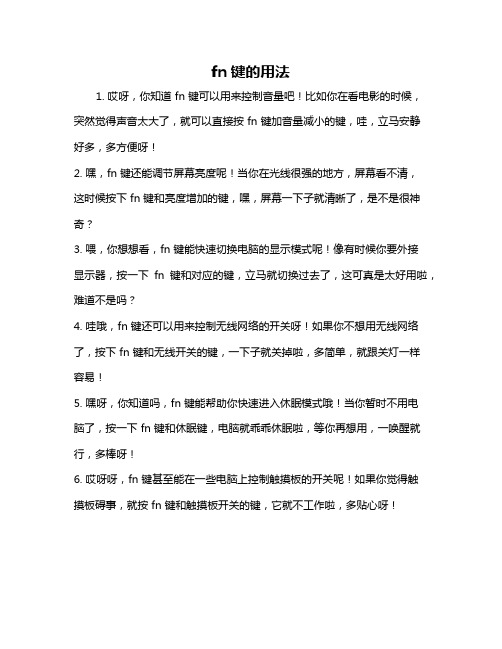
fn键的用法
1. 哎呀,你知道 fn 键可以用来控制音量吧!比如你在看电影的时候,突然觉得声音太大了,就可以直接按 fn 键加音量减小的键,哇,立马安静
好多,多方便呀!
2. 嘿,fn 键还能调节屏幕亮度呢!当你在光线很强的地方,屏幕看不清,
这时候按下 fn 键和亮度增加的键,嘿,屏幕一下子就清晰了,是不是很神奇?
3. 喂,你想想看,fn 键能快速切换电脑的显示模式呢!像有时候你要外接
显示器,按一下fn 键和对应的键,立马就切换过去了,这可真是太好用啦,难道不是吗?
4. 哇哦,fn 键还可以用来控制无线网络的开关呀!如果你不想用无线网络了,按下 fn 键和无线开关的键,一下子就关掉啦,多简单,就跟关灯一样
容易!
5. 嘿呀,你知道吗,fn 键能帮助你快速进入休眠模式哦!当你暂时不用电
脑了,按一下 fn 键和休眠键,电脑就乖乖休眠啦,等你再想用,一唤醒就行,多棒呀!
6. 哎呀呀,fn 键甚至能在一些电脑上控制触摸板的开关呢!如果你觉得触
摸板碍事,就按 fn 键和触摸板开关的键,它就不工作啦,多贴心呀!
总之,fn 键的用法可多了去了,能给我们使用电脑带来很多的方便和快捷呀!不用它可就太可惜啦!。
fn键用法

FN键用法FN键(Function键)是计算机键盘上的一个特殊键,通常位于Ctrl键和Windows 键之间。
它的作用是为键盘上的其他按键提供额外的功能。
在本文中,我们将深入探讨FN键的用法、工作原理以及在不同设备和操作系统上的应用。
1. FN键的工作原理FN键是一种特殊的修饰键,它与其他按键组合使用可以触发一些特殊的功能。
FN 键并不会自身产生字符或操作,而是通过与其他按键的组合来触发特定的功能。
当用户按下FN键时,键盘会发送一个信号给计算机,告诉它FN键已被按下。
计算机会在接收到这个信号后,根据用户按下的其他按键来执行相应的操作。
2. FN键的用途FN键可以为键盘上的其他按键提供额外的功能,这些功能通常与计算机的系统设置、音量控制、屏幕亮度调节等相关。
下面是一些常见的FN键用途:2.1 系统设置在一些笔记本电脑上,FN键可以用来调整系统设置,例如切换屏幕显示模式、启用/禁用触摸板、开启飞行模式等。
通过按下FN键加上相应的功能键,用户可以快速访问这些系统设置。
2.2 多媒体控制FN键通常也可以用来控制多媒体播放器的功能,例如调整音量、播放/暂停、上一曲/下一曲等。
通过按下FN键加上相应的功能键,用户可以在不切换窗口的情况下方便地控制音乐或视频的播放。
2.3 键盘背光控制一些键盘具有背光功能,可以在暗光环境下提供更好的使用体验。
通过FN键加上特定的功能键,用户可以调整键盘背光的亮度或颜色,以适应不同的环境。
2.4 屏幕亮度调节一些笔记本电脑上的FN键还可以用来调节屏幕的亮度。
用户可以通过按下FN键加上亮度调节功能键,增加或减少屏幕的亮度,以适应不同的光线条件。
2.5 其他功能除了上述常见的用途外,FN键还可以用于其他一些特殊功能。
例如,一些键盘上的FN键可以切换输入法、锁定键盘、调整键盘的灵敏度等。
具体的功能取决于键盘的设计和制造商。
3. FN键在不同设备和操作系统上的应用FN键的功能和使用方式可能因设备和操作系统的不同而有所差异。
fn知识点

fn知识点FN知识点FN(Function)键是计算机键盘上的一个特殊功能键,通常位于键盘的左下角或右下角。
它可以与其他按键组合使用,以执行一些特定的功能。
在本文中,我们将介绍FN键的一些常见用法和相关知识点。
一、FN键的基本用法1. 调节亮度和音量许多笔记本电脑和一些外接键盘都具有调节屏幕亮度和音量的功能。
这些功能通常需要使用FN键与F1至F12等按键组合使用。
例如,按下“FN+F5”可以降低屏幕亮度,而按下“FN+F11”可以增加音量。
2. 切换屏幕模式某些笔记本电脑还具有切换屏幕模式的功能,例如切换到外部显示器或投影仪。
这通常需要使用“FN+F8”或类似组合按键。
3. 启用/禁用触摸板对于某些笔记本电脑,用户可以使用“FN+F7”或类似组合按键来启用/禁用触摸板。
这在需要长时间使用鼠标时非常方便。
4. 其他功能除了上述基本功能外,还有许多其他功能可以通过FN键实现。
例如,一些笔记本电脑具有快速启动或睡眠模式的功能,可以使用“FN+F1”或类似组合按键来实现。
二、FN键的注意事项1. 不同品牌的笔记本电脑可能会有不同的FN键布局和功能。
因此,在使用不同品牌的笔记本电脑时,用户需要先了解其具体功能。
2. 某些外接键盘也具有FN键,但它们可能与笔记本电脑上的FN键不兼容。
在这种情况下,用户需要查看外接键盘的手册以了解其特殊功能。
3. 在某些情况下,用户可能需要同时按下多个按键才能实现特定功能。
这可能会导致一些困难和挑战,因此需要一定的练习和技巧。
三、如何自定义FN键除了默认的功能外,用户还可以自定义FN键以实现其他特定功能。
这通常需要安装适当的软件或驱动程序,并进行相应设置。
1. SharpKeysSharpKeys是一个开源软件,它可以帮助用户重新映射计算机上的任何按键。
通过使用SharpKeys,用户可以将任何一个普通按键映射到FN键,并为其分配任何自定义操作。
2. AutoHotkeyAutoHotkey是另一个流行的自定义键盘快捷键的工具。
fn键用法 -回复
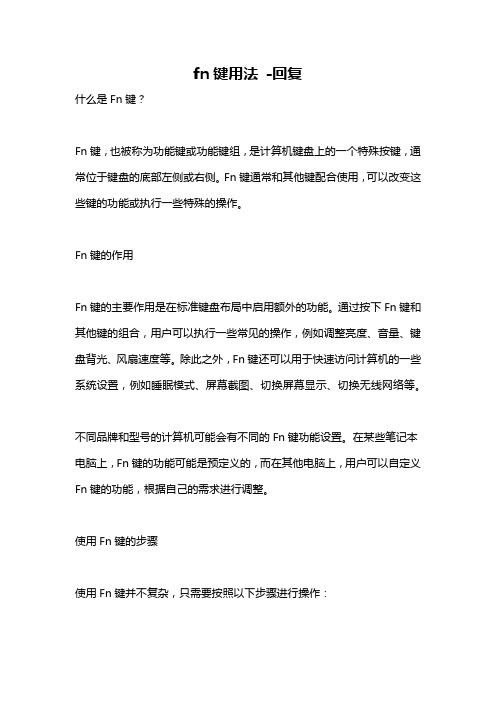
fn键用法-回复什么是Fn键?Fn键,也被称为功能键或功能键组,是计算机键盘上的一个特殊按键,通常位于键盘的底部左侧或右侧。
Fn键通常和其他键配合使用,可以改变这些键的功能或执行一些特殊的操作。
Fn键的作用Fn键的主要作用是在标准键盘布局中启用额外的功能。
通过按下Fn键和其他键的组合,用户可以执行一些常见的操作,例如调整亮度、音量、键盘背光、风扇速度等。
除此之外,Fn键还可以用于快速访问计算机的一些系统设置,例如睡眠模式、屏幕截图、切换屏幕显示、切换无线网络等。
不同品牌和型号的计算机可能会有不同的Fn键功能设置。
在某些笔记本电脑上,Fn键的功能可能是预定义的,而在其他电脑上,用户可以自定义Fn键的功能,根据自己的需求进行调整。
使用Fn键的步骤使用Fn键并不复杂,只需要按照以下步骤进行操作:1. 找到Fn键的位置:首先,要在键盘上找到Fn键。
根据不同品牌和型号的计算机,Fn键的位置可能有所不同。
通常,Fn键位于键盘的底部左侧或右侧,可能是一个独立的按键,也可能与其他键合并在一起。
2. 查看Fn键功能:了解Fn键的功能设置,可以在用户手册、厂商网站或计算机控制面板中找到相关信息。
每个键的功能标识可能会有所不同,因此需要确认Fn键的具体配合键。
3. 按下Fn键和相应键的组合:一旦确定了Fn键的功能设置,可以按下Fn键和配合键的组合来执行对应的操作。
例如,调整亮度的配合键可能是Fn键和增加或减少亮度的箭头键。
按住Fn键,同时按下适当的箭头键,即可增加或减少亮度。
4. 自定义Fn键功能(可选):某些计算机允许用户自定义Fn键的功能。
这可以通过访问计算机的设置菜单或使用特定的软件来完成。
在自定义功能时,可以选择不同的键和操作,以满足个人的需求。
5. 细读用户手册和厂商支持(可选):如果对Fn键的使用和功能仍有疑问,可以参考计算机的用户手册、厂商网站或在线支持资源,以获取更多的帮助和指导。
总结Fn键是计算机键盘上的一个特殊按键,通过和其他键的组合,可以改变键盘的功能或执行特殊操作。
fn键用法

fn键用法
Fn键是一个功能键,它位于键盘的左下角或右下角,通常是在Ctrl键的旁边。
Fn键通常与其他键组合使用,以提供一些额外的功能或快捷操作。
Fn键的具体用法包括:
1. 调节亮度:Fn键通常可以与方向键一起使用,用于调节显示屏的亮度。
2. 音量控制:Fn键通常可以与功能键一起使用,用于调节音量大小或静音。
3. 播放控制:Fn键通常可以与功能键一起使用,用于播放、暂停、上一曲和下一曲等媒体控制操作。
4. 屏幕切换:Fn键通常可以与功能键一起使用,用于切换显示设备,如外接显示器或投影仪。
5. 剪贴板操作:某些键盘上的Fn键可以与其他功能键一起使用,用于复制、剪切和粘贴文本或文件。
6. 系统睡眠和休眠:Fn键通常可以与功能键一起使用,用于让计算机进入睡眠或休眠模式。
需要注意的是,Fn键的具体功能和用法可能会因键盘品牌和型号而有所不同。
因此,在使用Fn键时,最好查阅键盘说明书或相关文档,以获取准确的信息。
fn键的功能

fn键的功能Fn键又称为功能键,是一种特殊的键盘按键,它通常位于键盘的最下方,与Ctrl键和Alt键相邻。
Fn键的功能是可以使键盘上的其他按键拥有额外的功能。
首先,Fn键与其他按键组合使用可以进行一些快捷操作。
比如, Fn + F1 可以让屏幕进入睡眠状态,以节省电源;Fn + F2 可以切换键盘的背光;Fn + F3 可以调节屏幕亮度;Fn + F4 可以打开任务管理器等等。
通过这些组合按键,我们可以快速地进行一些操作,提高了效率。
其次,Fn键还可以用来控制音量和音量静音。
通常,Fn + F8 可以减小音量,Fn + F9 可以增大音量,Fn + F10 可以将音量调至最低,Fn + F11 可以静音,Fn + F12 可以取消静音。
这些组合按键非常方便,我们可以随时根据需要调节音量,享受音乐和影片。
此外,Fn键还可以控制其他的功能,比如调节屏幕的亮度。
Fn + F3 可以增加亮度,Fn + F4 可以降低亮度。
通过这些组合按键,我们可以根据环境的光线情况,调节屏幕的亮度,保护眼睛。
另外,Fn键还可以控制屏幕的分辨率,通过Fn + F7 可以切换不同的分辨率,以适应不同的应用场景。
此外,Fn键还可以控制特殊字符的输入,比如Fn + Alt + 2 可以输入@符号,Fn + Alt + 3 可以输入#符号,Fn + Alt + 4 可以输入$符号,以此类推。
这些特殊的字符对于编写邮件、编辑文档等操作非常有用。
总之,Fn键的功能非常丰富,它可以与其他按键组合使用,实现快捷操作;可以控制音量和音量静音;可以调节屏幕的亮度和分辨率;还可以输入特殊字符。
通过合理使用Fn键,我们可以提高工作效率,享受更好的用户体验。
fn键用法 -回复

fn键用法-回复什么是Fn键?Fn键是一种特殊的功能键,通常在笔记本电脑的键盘上可以找到。
它通常位于Ctrl键和Windows键之间,它的标志是一个字母"F"加上一个类似于雷电的图标。
Fn键的作用是让用户可以使用键盘上的其他按键来执行一些特殊功能或访问一些额外的选项。
为什么需要Fn键?Fn键的存在是为了解决笔记本电脑键盘上按键数量的限制。
由于笔记本电脑的尺寸较小,键盘的设计需要非常紧凑。
因此,许多常见的功能键,例如音量控制、屏幕亮度调节、打印屏幕等,无法在常规的键盘上放置。
为了解决这个问题,厂商们引入了Fn键,让用户可以通过按住Fn键并结合其他键使用额外的功能。
Fn键的常见用途有哪些?1. 操作系统相关功能:Fn键结合其他键可以执行一些常见的操作系统功能,例如调整音量、亮度、显示项目列表等。
通过按下Fn键加上音量调节键,你可以在笔记本电脑上控制音量的增减。
同样的,Fn键结合亮度调节键可以调整屏幕的亮度。
2. 网络功能:一些厂商为了方便用户连接无线网络,设置了一个Fn键结合其他键可以打开或关闭无线功能的组合键。
这让用户无需寻找并使用鼠标点击操作系统菜单中的网络选项。
3. 特殊功能键:一些厂商会为特定的应用程序或功能设置专门的Fn键组合。
例如,Fn+F1可能用于打开系统的帮助页面,Fn+F5可以切换显示屏的模式(例如,切换到外接显示器并关闭笔记本电脑自带的屏幕)。
4. 配快捷方式:一些笔记本电脑的键盘上,Fn键结合F1至F12键可以作为快捷方式来执行某些操作。
例如,Fn+F5可以刷新网页,Fn+F12可以打开浏览器的开发者工具。
如何正确使用Fn键?使用Fn键的方法非常简单。
按住Fn键,并同时按下需要结合的其他键,就可以执行对应的功能。
在一些笔记本电脑上,Fn键可能需要与其他键结合使用,例如Ctrl键、Alt键等。
如果你想了解更多特定厂商设备的使用方法,可以查阅该设备的说明手册。
总结:Fn键是为了解决笔记本电脑键盘尺寸限制而引入的一种特殊功能键。
华为笔记本键盘功能键怎么开启

华为笔记本键盘功能键怎么开启华为笔记本的键盘功能键是非常重要的,通过这些功能键用户可以快速执行一些操作,提高使用效率。
本文将介绍华为笔记本键盘功能键的使用方法。
1. Fn功能键的作用Fn键(Function键)是笔记本键盘上的一个特殊按键,一般和其他键配合使用,可以实现一些快捷操作。
在华为笔记本上,Fn键在键盘左下角,一般为蓝色。
2. 常见功能键的使用方法2.1 音量调节•调高音量:按下Fn键,同时按下对应的音量加(通常是F12键)。
•调低音量:按下Fn键,同时按下对应的音量减(通常是F11键)。
2.2 屏幕亮度调节•增加亮度:按下Fn键,同时按下对应的亮度加(通常是F5键)。
•降低亮度:按下Fn键,同时按下对应的亮度减(通常是F4键)。
2.3 切换屏幕投影模式•切换显示模式:按下Fn键,同时按下对应的投影键(通常是F8键),可以切换扩展、复制、仅电脑/仅投影等模式。
2.4 启用/禁用触摸板•启用/禁用触摸板:按下Fn键,同时按下对应的触摸板键(通常是F3键),可以快速启用或禁用触摸板功能。
2.5 其他功能键华为笔记本上的功能键还包括调整键盘背光亮度、风扇模式、飞行模式等,用户可以根据需要自行尝试。
3. 注意事项•某些笔记本可能会在BIOS设置中允许用户自定义功能键的操作,用户可以尝试在BIOS中进行相关设置。
•如果键盘功能键无法正常使用,可以尝试重启笔记本或更新键盘驱动程序。
4. 结语通过本文介绍,相信读者已经了解了华为笔记本键盘功能键的常见使用方法,提高了对笔记本的操作效率。
希望这些技巧对大家有所帮助。
FN键使用大全
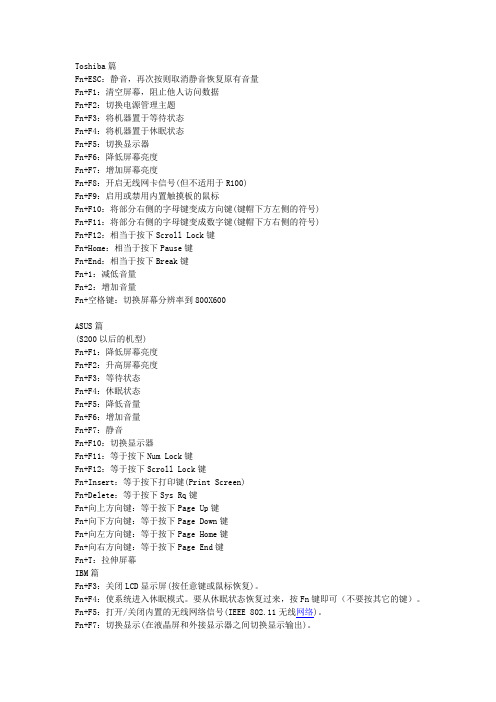
Toshiba篇Fn+ESC:静音,再次按则取消静音恢复原有音量Fn+F1:清空屏幕,阻止他人访问数据Fn+F2:切换电源管理主题Fn+F3:将机器置于等待状态Fn+F4:将机器置于休眠状态Fn+F5:切换显示器Fn+F6:降低屏幕亮度Fn+F7:增加屏幕亮度Fn+F8:开启无线网卡信号(但不适用于R100)Fn+F9:启用或禁用内置触摸板的鼠标Fn+F10:将部分右侧的字母键变成方向键(键帽下方左侧的符号)Fn+F11:将部分右侧的字母键变成数字键(键帽下方右侧的符号)Fn+F12:相当于按下Scroll Lock键Fn+Home:相当于按下Pause键Fn+End:相当于按下Break键Fn+1:减低音量Fn+2:增加音量Fn+空格键:切换屏幕分辨率到800X600ASUS篇(S200以后的机型)Fn+F1:降低屏幕亮度Fn+F2:升高屏幕亮度Fn+F3:等待状态Fn+F4:休眠状态Fn+F5:降低音量Fn+F6:增加音量Fn+F7:静音Fn+F10:切换显示器Fn+F11:等于按下Num Lock键Fn+F12:等于按下Scroll Lock键Fn+Insert:等于按下打印键(Print Screen)Fn+Delete:等于按下Sys Rq键Fn+向上方向键:等于按下Page Up键Fn+向下方向键:等于按下Page Down键Fn+向左方向键:等于按下Page Home键Fn+向右方向键:等于按下Page End键Fn+T:拉伸屏幕IBM篇Fn+F3:关闭LCD显示屏(按任意键或鼠标恢复)。
Fn+F4:使系统进入休眠模式。
要从休眠状态恢复过来,按Fn键即可(不要按其它的键)。
Fn+F5:打开/关闭内置的无线网络信号(IEEE 802.11无线网络)。
Fn+F7:切换显示(在液晶屏和外接显示器之间切换显示输出)。
Fn+F8:切换屏幕拉伸显示模式(当屏幕分辨率小于实际的分辨率时,按此组合键可以将屏幕扩展打开或者关闭,使得屏幕显示在正常模式和扩展模式之间切换)。
- 1、下载文档前请自行甄别文档内容的完整性,平台不提供额外的编辑、内容补充、找答案等附加服务。
- 2、"仅部分预览"的文档,不可在线预览部分如存在完整性等问题,可反馈申请退款(可完整预览的文档不适用该条件!)。
- 3、如文档侵犯您的权益,请联系客服反馈,我们会尽快为您处理(人工客服工作时间:9:00-18:30)。
键盘上的Fn键怎么使用?
导读:键盘上的Fn键怎么使用?不知道大家在使用笔记本电脑办公时有没有注意键盘上的“Fn”键,它有什么用呢?Fn键需要配合键盘上的其它按键一起使用,可以调节笔记本屏幕亮度、声音大小、开启/关闭无线网络等,功能很多。
下面,小编就为大家介绍下键盘上的Fn键使用方法。
FN键和Ctrl键一样,属于纯粹的组合键,FN键和其他按键组成的组合快捷键是可以直接得到BIOS支持的(这是大多数品牌的做法),也可以是软件级别的(例如SONY的做法),最多的形式是混合式,即部分组合键直接被BIOS支持在任何环境下都可以使用,部分组合快捷键则需要在操作系统中得到额外软件的支持才能生效。
大多数FN组合键是使用FN键加上ESC或者F1~F12键来实现的,但是也有一些电脑厂商(例如IBM、COMPAQ和SONY)的机型有一些和FN键和字母键组合的形式。
Fn键最初就是为了便捷操作而发明的,所以Fn键大多出现于笔记本电脑的键盘上,有兴趣的小伙伴可以体验试试。
以上就是小编为大家介绍的使用Premiere提取音频文件。
更多相关教程敬请关注我。
